Điện thoại Samsung Galaxy của bạn được trang bị vô vàn tính năng hữu ích, nhưng không phải tất cả đều được bật mặc định. Việc điều chỉnh những cài đặt này không chỉ giúp bạn khai thác tối đa tiềm năng của thiết bị mà còn nâng cao đáng kể trải nghiệm sử dụng hàng ngày, giúp cuộc sống công nghệ của bạn trở nên dễ dàng và an toàn hơn. Từ việc cải thiện chất lượng cuộc gọi, bảo vệ quyền riêng tư đến tối ưu hóa hiệu suất và pin, những thủ thuật Samsung này là chìa khóa để chiếc smartphone của bạn hoạt động hiệu quả nhất. Đừng bỏ lỡ các cài đặt quan trọng này để biến chiếc điện thoại Samsung của bạn thành một trợ thủ đắc lực đúng nghĩa.
1. Kích Hoạt Cuộc Gọi Wi-Fi (Wi-Fi Calling)
Cuộc gọi Wi-Fi (Wi-Fi Calling) là một tính năng tuyệt vời giúp cải thiện chất lượng đàm thoại, đặc biệt khi tín hiệu di động yếu hoặc không có sẵn. Tính năng này cho phép bạn thực hiện và nhận cuộc gọi thông qua mạng Wi-Fi, đảm bảo kết nối ổn định hơn.
Để kích hoạt tính năng này trên điện thoại Galaxy của bạn:
- Mở ứng dụng Điện thoại của Samsung.
- Nhấn vào biểu tượng ba chấm ở góc trên bên phải và chọn Cài đặt (Settings) từ danh sách thả xuống.
- Cuộn xuống và bật công tắc Cuộc gọi Wi-Fi (Wi-Fi Calling).
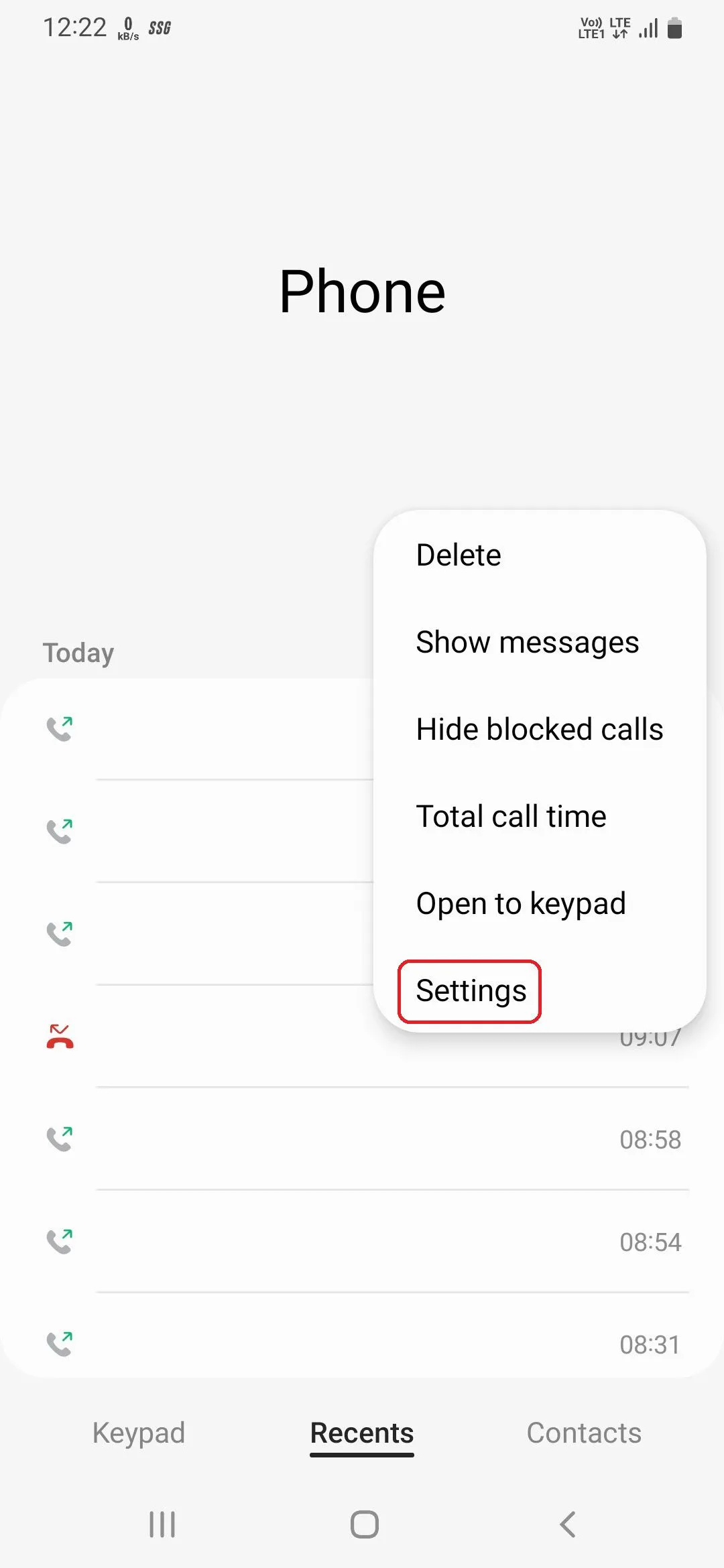 Giao diện ứng dụng Điện thoại Samsung, hiển thị tùy chọn mở cài đặt cuộc gọi để kích hoạt Wi-Fi Calling
Giao diện ứng dụng Điện thoại Samsung, hiển thị tùy chọn mở cài đặt cuộc gọi để kích hoạt Wi-Fi Calling
2. Sử Dụng Trình Quản Lý Mật Khẩu Google Để Tự Động Điền
Trình quản lý mật khẩu là công cụ thiết yếu để lưu, tạo và quản lý mật khẩu cho các ứng dụng và trang web. Mặc dù có nhiều tùy chọn trên thị trường, Trình quản lý mật khẩu Google vẫn là một trong những lựa chọn hàng đầu nhờ độ tin cậy, khả năng hoạt động trên cả thiết bị di động và máy tính, và đặc biệt là hoàn toàn miễn phí.
Trên điện thoại Samsung Galaxy, Samsung Pass thường là tùy chọn mặc định cho dịch vụ tự động điền. Tuy nhiên, bạn có thể dễ dàng chuyển sang Trình quản lý mật khẩu Google bằng cách làm theo các bước sau:
- Điều hướng đến Cài đặt > Quản lý chung (Settings > General management) và chọn Mật khẩu và tự động điền (Passwords and autofill).
- Chạm vào biểu tượng Cài đặt (Settings) dưới mục Dịch vụ tự động điền (Autofill service), chọn Google, sau đó nhấn OK trên thông báo xác nhận.
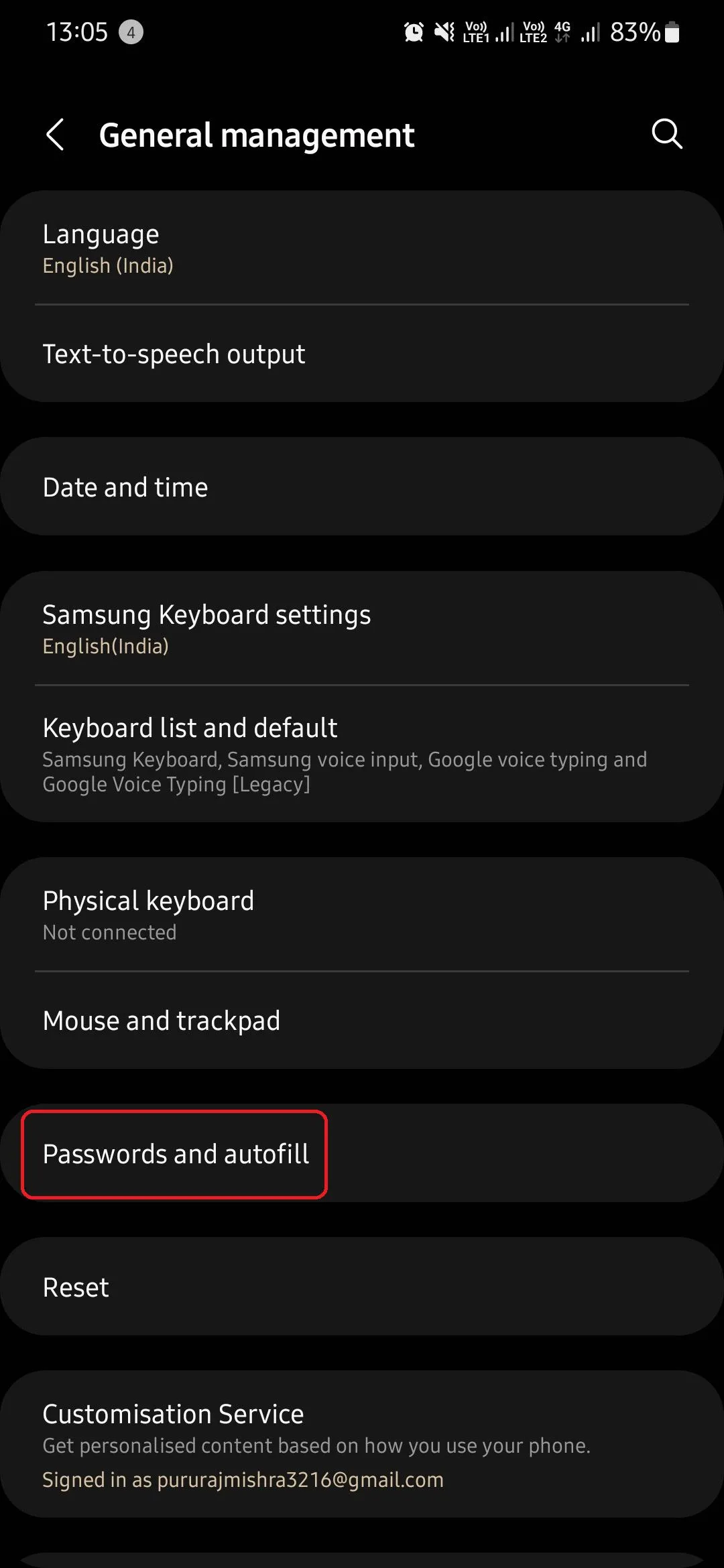 Menu Quản lý chung (General management) trên điện thoại Samsung, hiển thị tùy chọn Mật khẩu và tự động điền
Menu Quản lý chung (General management) trên điện thoại Samsung, hiển thị tùy chọn Mật khẩu và tự động điền
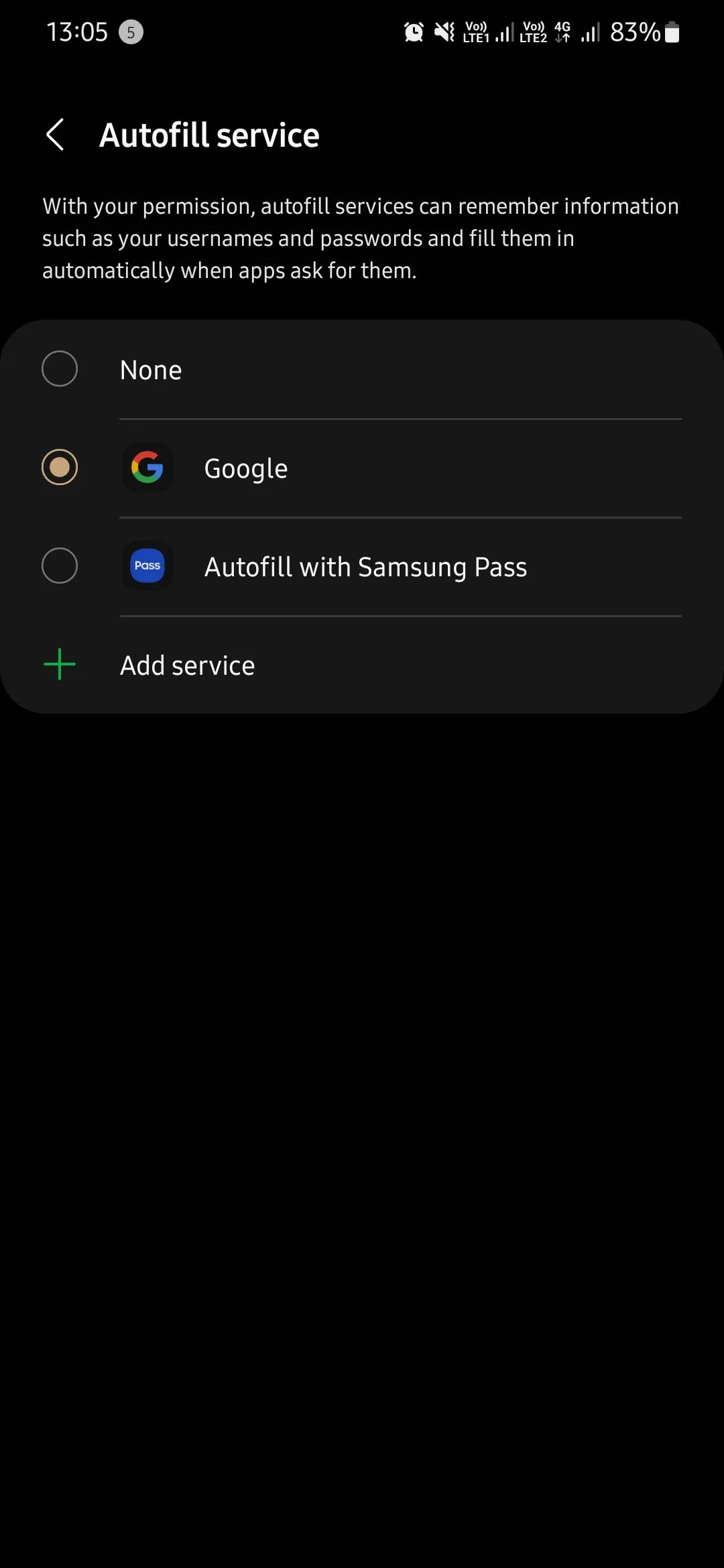 Giao diện lựa chọn dịch vụ tự động điền trên Samsung, hiển thị tùy chọn Google làm trình quản lý mật khẩu mặc định
Giao diện lựa chọn dịch vụ tự động điền trên Samsung, hiển thị tùy chọn Google làm trình quản lý mật khẩu mặc định
3. Vô Hiệu Hóa Quảng Cáo Cá Nhân Hóa
Khi duyệt web hoặc mua sắm trực tuyến, điện thoại của bạn thu thập rất nhiều dữ liệu và sử dụng chúng để hiển thị quảng cáo cá nhân hóa. Mặc dù các quảng cáo này có thể phù hợp hơn, nhưng nếu bạn không thoải mái với việc dữ liệu của mình bị sử dụng theo cách này, bạn có thể tắt chúng hoàn toàn.
Để vô hiệu hóa quảng cáo cá nhân hóa, hãy đi tới Cài đặt > Bảo mật và quyền riêng tư > Cài đặt quyền riêng tư khác (Settings > Security and privacy > More privacy settings) và tắt tùy chọn Dịch vụ cá nhân hóa Android (Android personalization service).
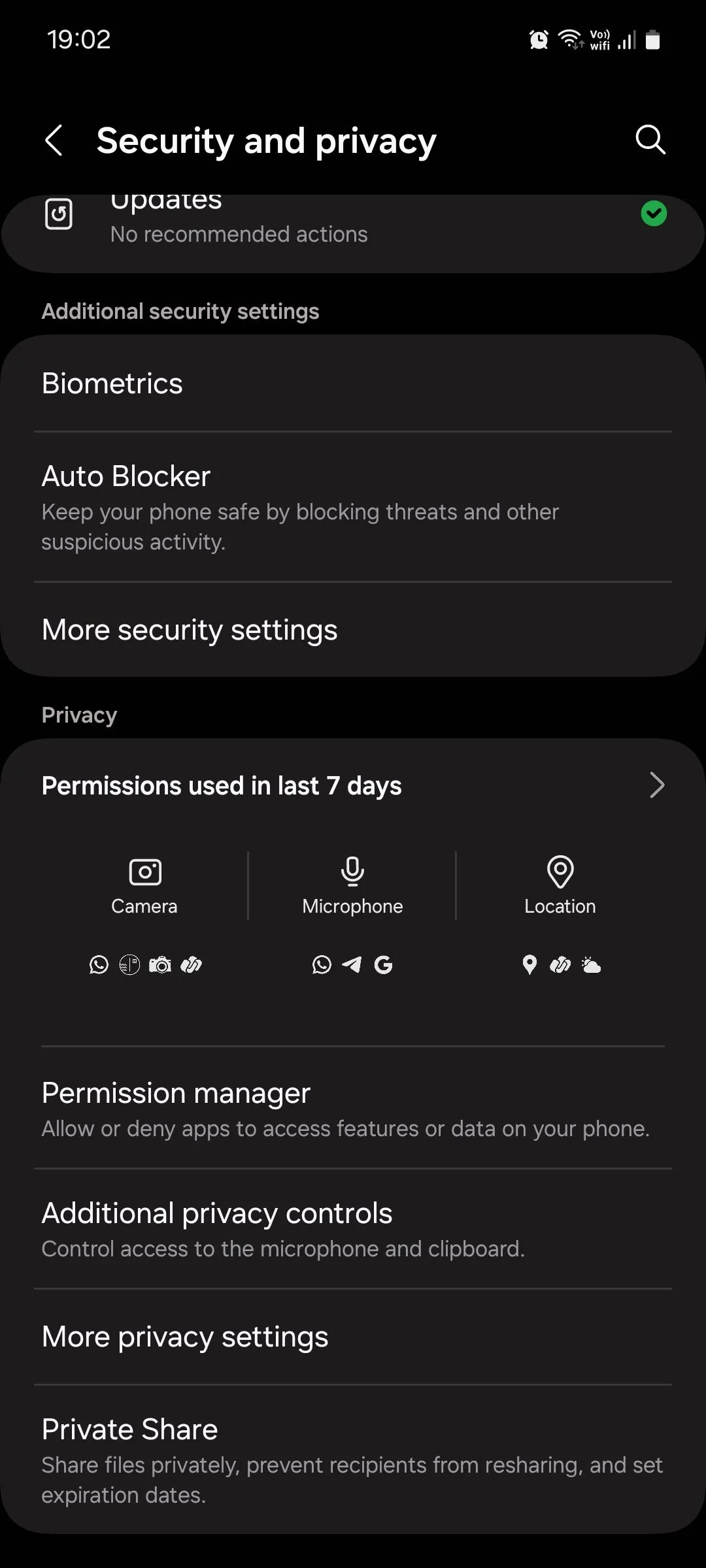 Menu Bảo mật và quyền riêng tư (Security and privacy) trên Samsung One UI, nơi tắt quảng cáo cá nhân hóa
Menu Bảo mật và quyền riêng tư (Security and privacy) trên Samsung One UI, nơi tắt quảng cáo cá nhân hóa
4. Thiết Lập Nút Cạnh Để Mở Menu Tắt Nguồn
Theo mặc định, việc nhấn giữ nút cạnh (còn gọi là nút nguồn) trên điện thoại Samsung sẽ kích hoạt trợ lý giọng nói Bixby. Điều này có thể không trực quan đối với nhiều người dùng vì họ thường mong đợi nút này sẽ mở menu tắt nguồn. Trên Samsung, bạn phải thiết lập điều này thủ công.
Để thay đổi chức năng của nút cạnh:
Đi tới Cài đặt > Tính năng nâng cao > Nút cạnh (Settings > Advanced features > Side button) và chọn Menu tắt nguồn (Power off menu) dưới mục Nhấn và giữ (Press and hold).
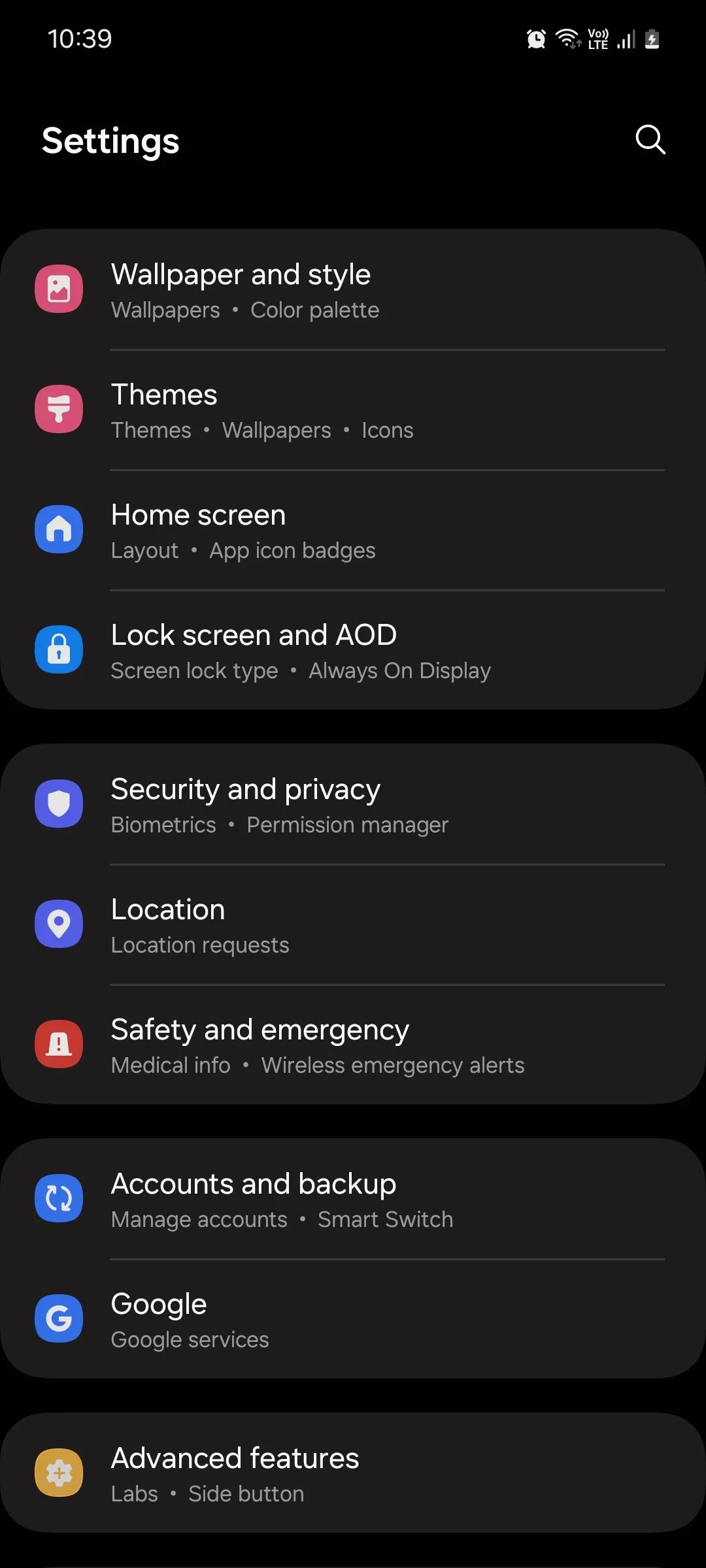 Menu Cài đặt trên thiết bị Samsung chạy One UI 6.1, hiển thị tùy chọn Tính năng nâng cao
Menu Cài đặt trên thiết bị Samsung chạy One UI 6.1, hiển thị tùy chọn Tính năng nâng cao
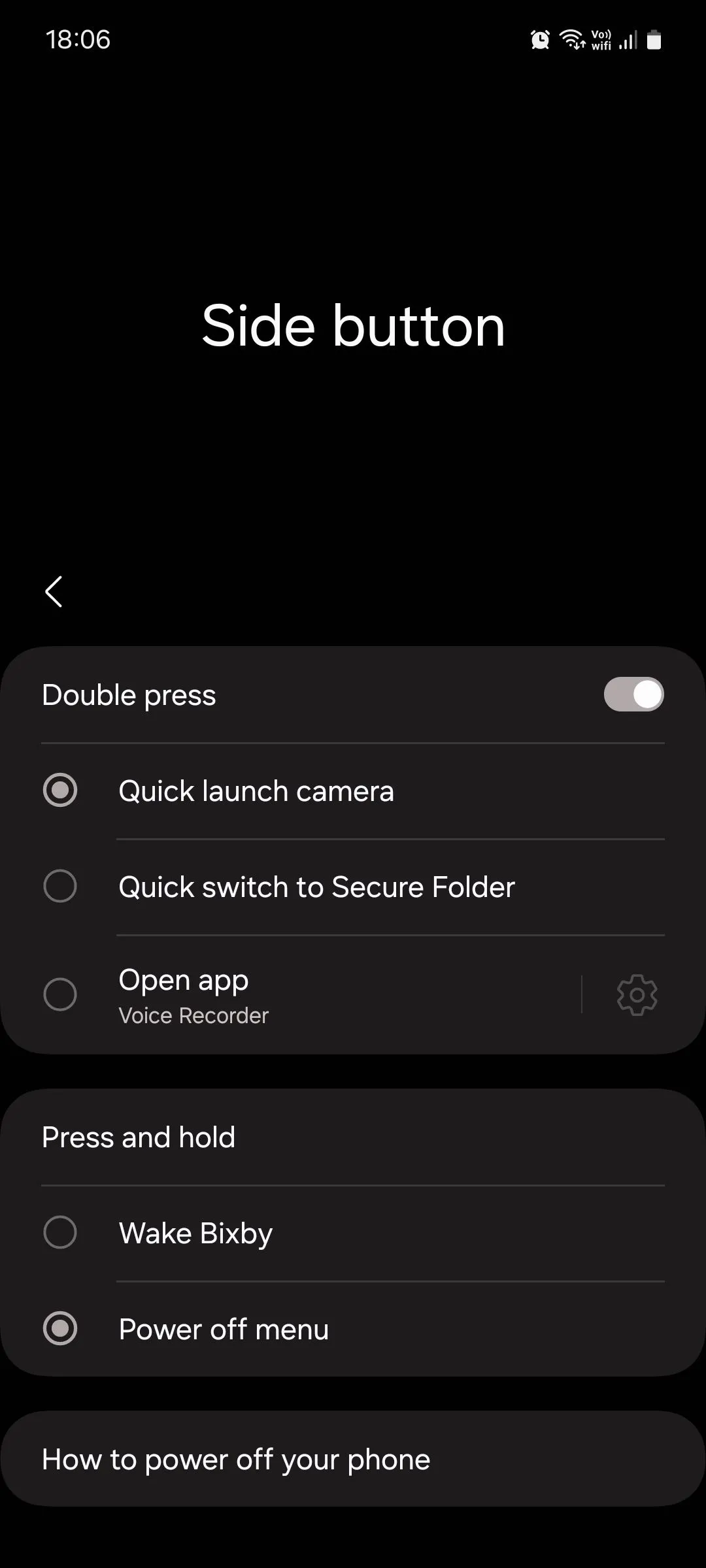 Cài đặt nút cạnh (Side button) trên Samsung One UI, cho phép thay đổi chức năng nhấn giữ thành Menu tắt nguồn
Cài đặt nút cạnh (Side button) trên Samsung One UI, cho phép thay đổi chức năng nhấn giữ thành Menu tắt nguồn
5. Tùy Chỉnh Ứng Dụng Ngủ (Sleeping Apps)
Để tiết kiệm pin hoặc cải thiện hiệu suất, One UI sẽ đưa các ứng dụng bạn không thường xuyên sử dụng vào chế độ ngủ để chúng không tiêu tốn tài nguyên ở chế độ nền. Đây là một tính năng tuyệt vời, nhưng nếu một ứng dụng bạn đang làm việc đột ngột bị đưa vào chế độ ngủ, công việc của bạn có thể bị mất.
Để ngăn chặn điều này, One UI có tùy chọn để tùy chỉnh các ứng dụng ngủ. Bạn có thể quản lý các ứng dụng cho chế độ ngủ trên điện thoại Samsung Galaxy của mình bằng cách đi tới Cài đặt > Chăm sóc pin và thiết bị > Pin > Giới hạn sử dụng nền (Settings > Battery and device care > Battery > Background usage limits) và tắt tùy chọn Đưa các ứng dụng không sử dụng vào chế độ ngủ (Put unused apps to sleep).
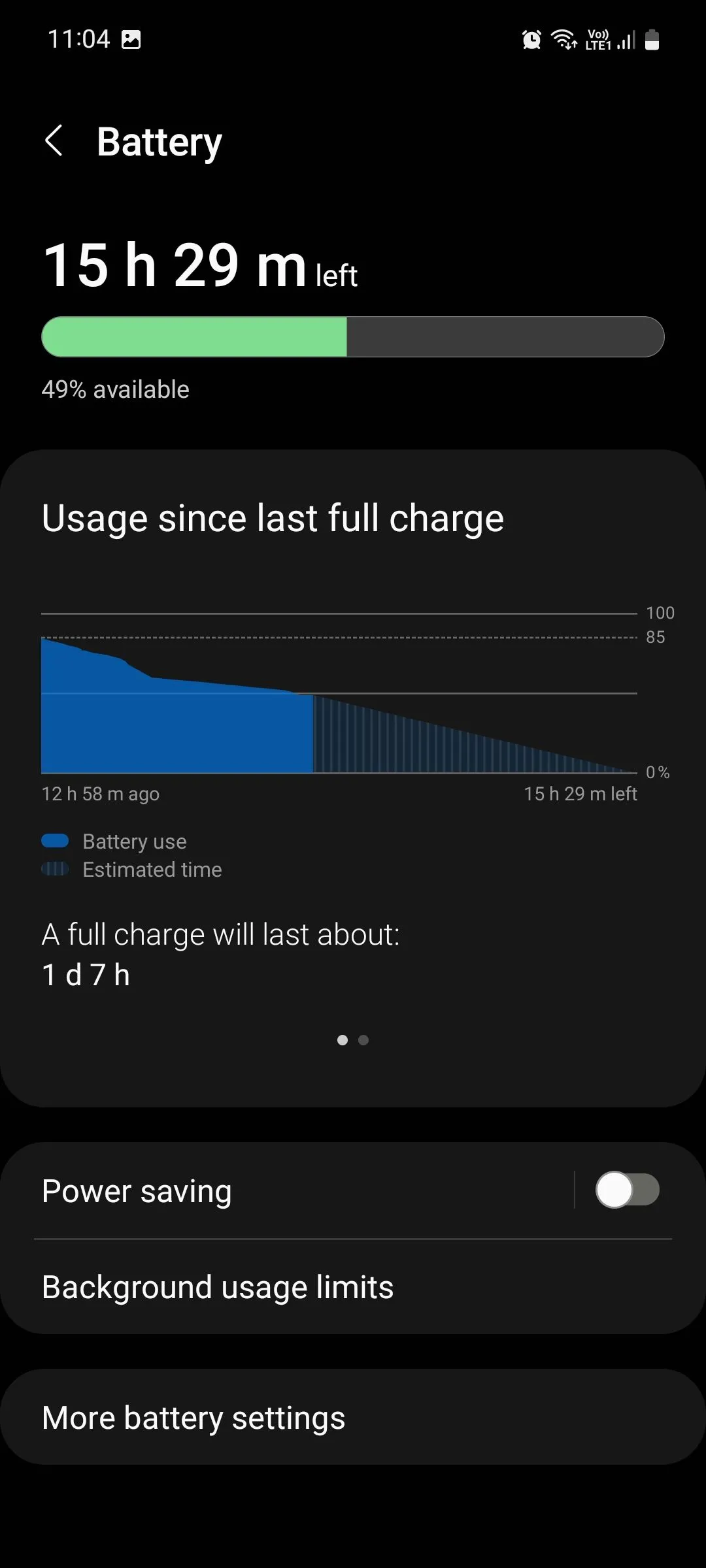 Giao diện Cài đặt Pin (Battery) trên Samsung One UI, nơi quản lý giới hạn sử dụng nền
Giao diện Cài đặt Pin (Battery) trên Samsung One UI, nơi quản lý giới hạn sử dụng nền
Hành động này có thể làm tăng mức tiêu thụ pin và giảm hiệu suất, vì vậy nếu bạn chỉ muốn tắt chế độ ngủ sâu cho một số lượng ứng dụng hạn chế, hãy chọn Ứng dụng ngủ (Sleeping apps) và xóa thủ công các ứng dụng khỏi danh sách.
6. Bật Thông Báo Nổi (Floating Notifications)
Thông báo nổi giúp bạn thực hiện đa nhiệm bằng cách biến thông báo hội thoại của các ứng dụng tương thích thành bong bóng hoặc cửa sổ bật lên mà bạn có thể đặt ở bất cứ đâu trên màn hình, thậm chí trên các ứng dụng khác. Dưới đây là cách bật chúng trên điện thoại thông minh Samsung của bạn.
- Truy cập Cài đặt > Thông báo (Settings > Notifications) và chọn Cài đặt nâng cao (Advanced settings).
- Trong menu cài đặt nâng cao, chạm vào Thông báo nổi (Floating notifications) và chọn kiểu bạn muốn.
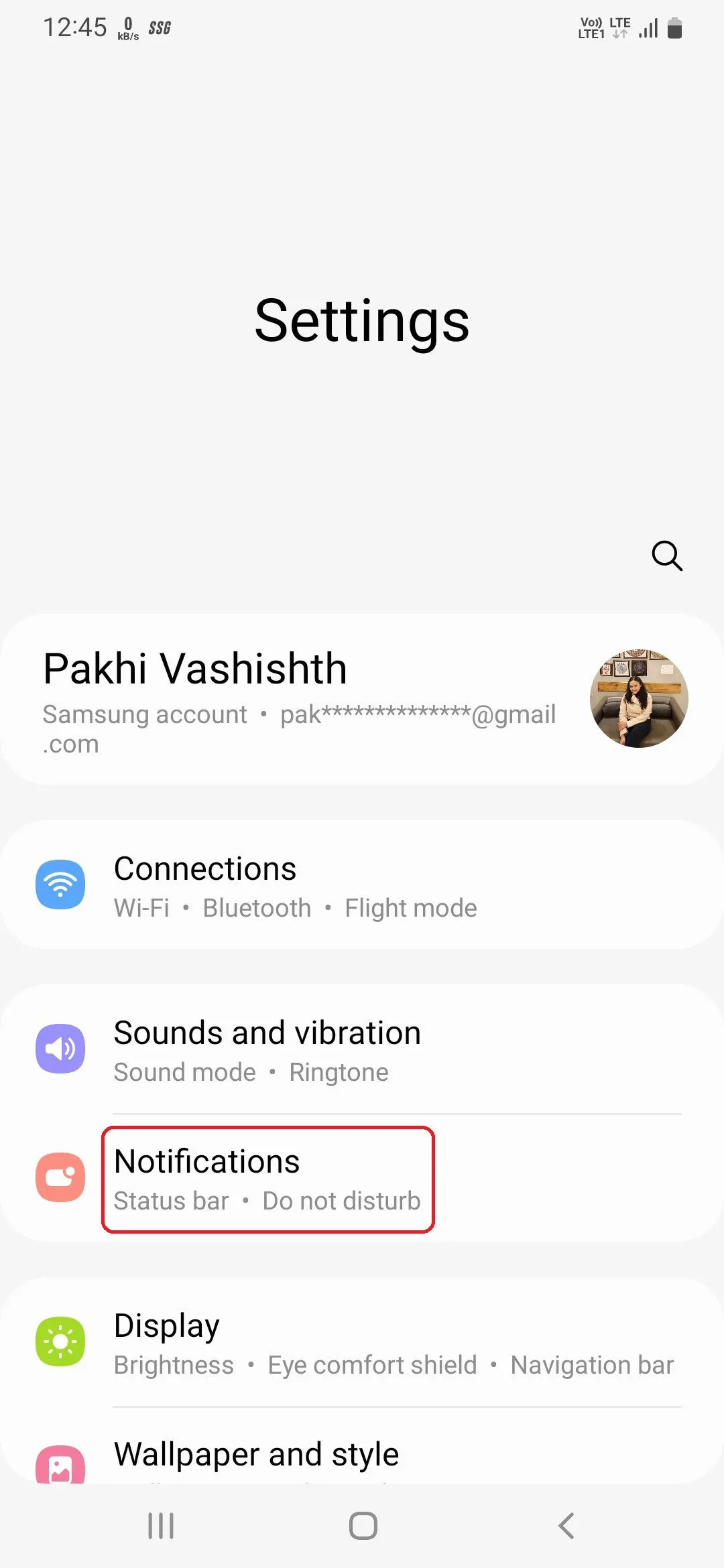 Menu Cài đặt Thông báo (Notifications) trên điện thoại Samsung Galaxy
Menu Cài đặt Thông báo (Notifications) trên điện thoại Samsung Galaxy
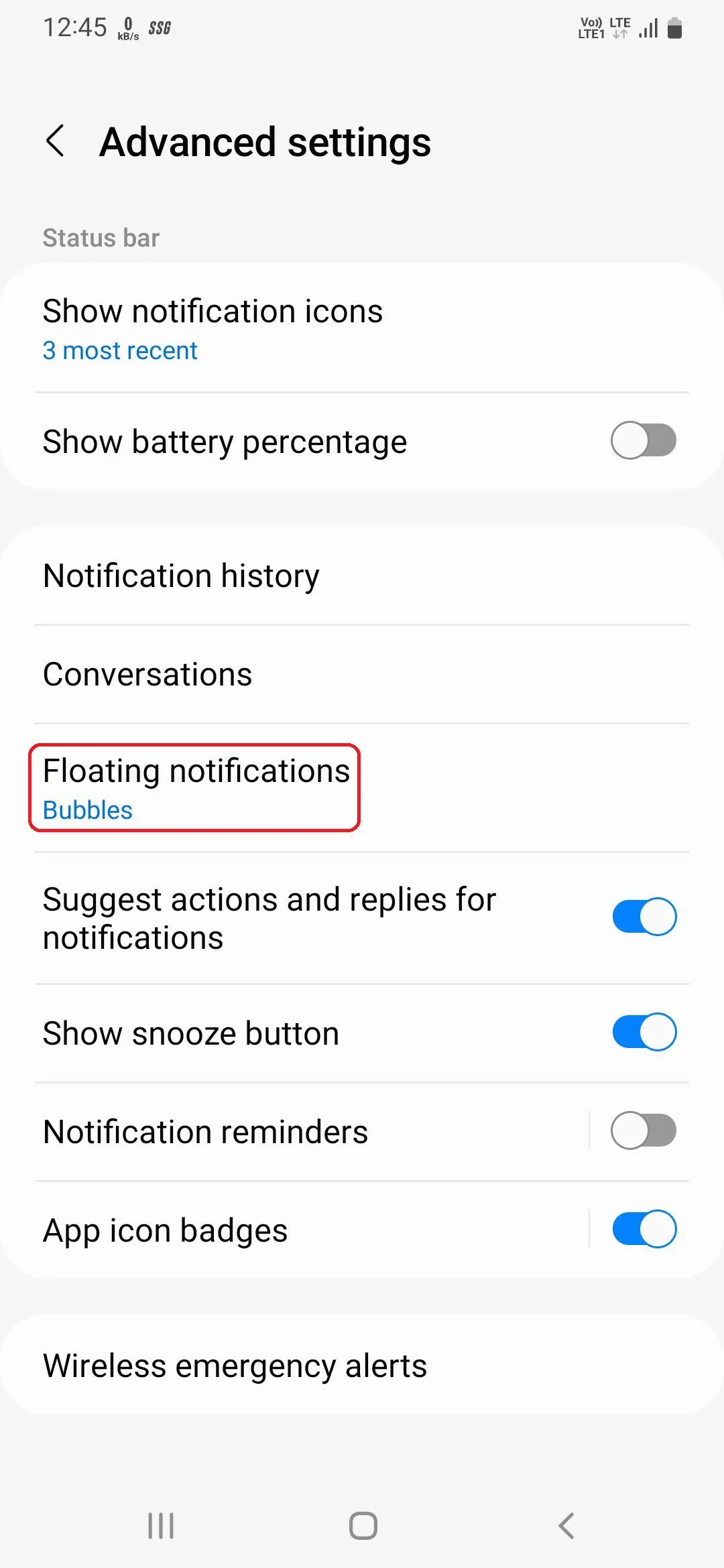 Tùy chọn Thông báo nổi (Floating notifications) trong Cài đặt nâng cao của Thông báo trên Samsung
Tùy chọn Thông báo nổi (Floating notifications) trong Cài đặt nâng cao của Thông báo trên Samsung
7. Thiết Lập Liên Hệ Khẩn Cấp Và Kích Hoạt SOS
Bạn có thể thiết lập các liên hệ khẩn cấp trên điện thoại Samsung của mình để chúng hiển thị trên màn hình khóa, giúp truy cập nhanh chóng. Việc gọi các liên hệ này không yêu cầu mở khóa điện thoại, vì vậy nếu bạn gặp trường hợp khẩn cấp và không thể liên lạc với người thân, những người phản ứng nhanh vẫn có thể giúp bạn.
Để thiết lập tính năng này:
- Đi tới Cài đặt > An toàn và khẩn cấp > Liên hệ khẩn cấp (Settings > Safety and emergency > Emergency contacts).
- Nhấn Thêm liên hệ khẩn cấp (Add emergency contact) và chọn các liên hệ mong muốn. Nhấn Xong (Done) để xác nhận.
- Tiếp theo, bật công tắc Hiển thị trên màn hình khóa (Show on Lock screen).
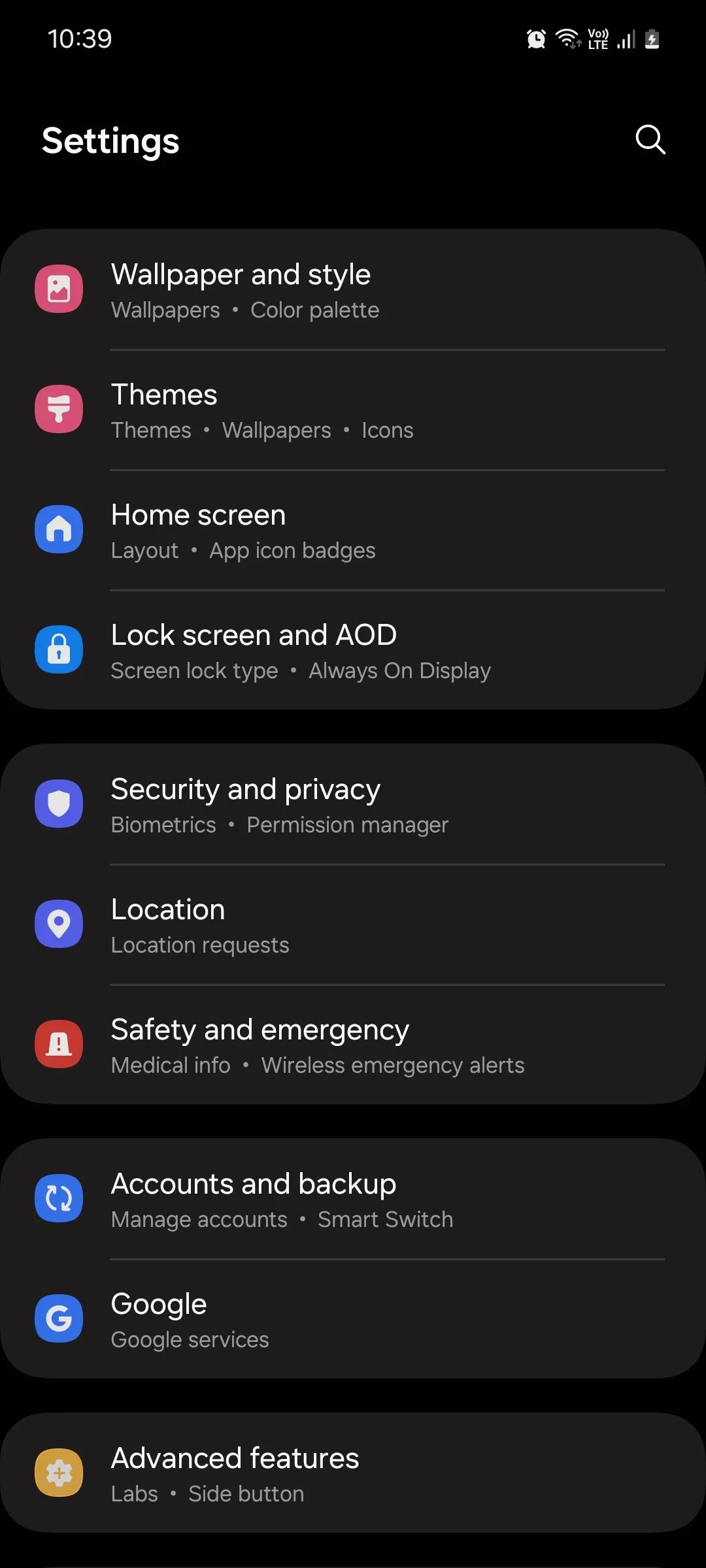 Menu Cài đặt trên thiết bị Samsung chạy One UI 6.1, hiển thị tùy chọn Tính năng nâng cao
Menu Cài đặt trên thiết bị Samsung chạy One UI 6.1, hiển thị tùy chọn Tính năng nâng cao
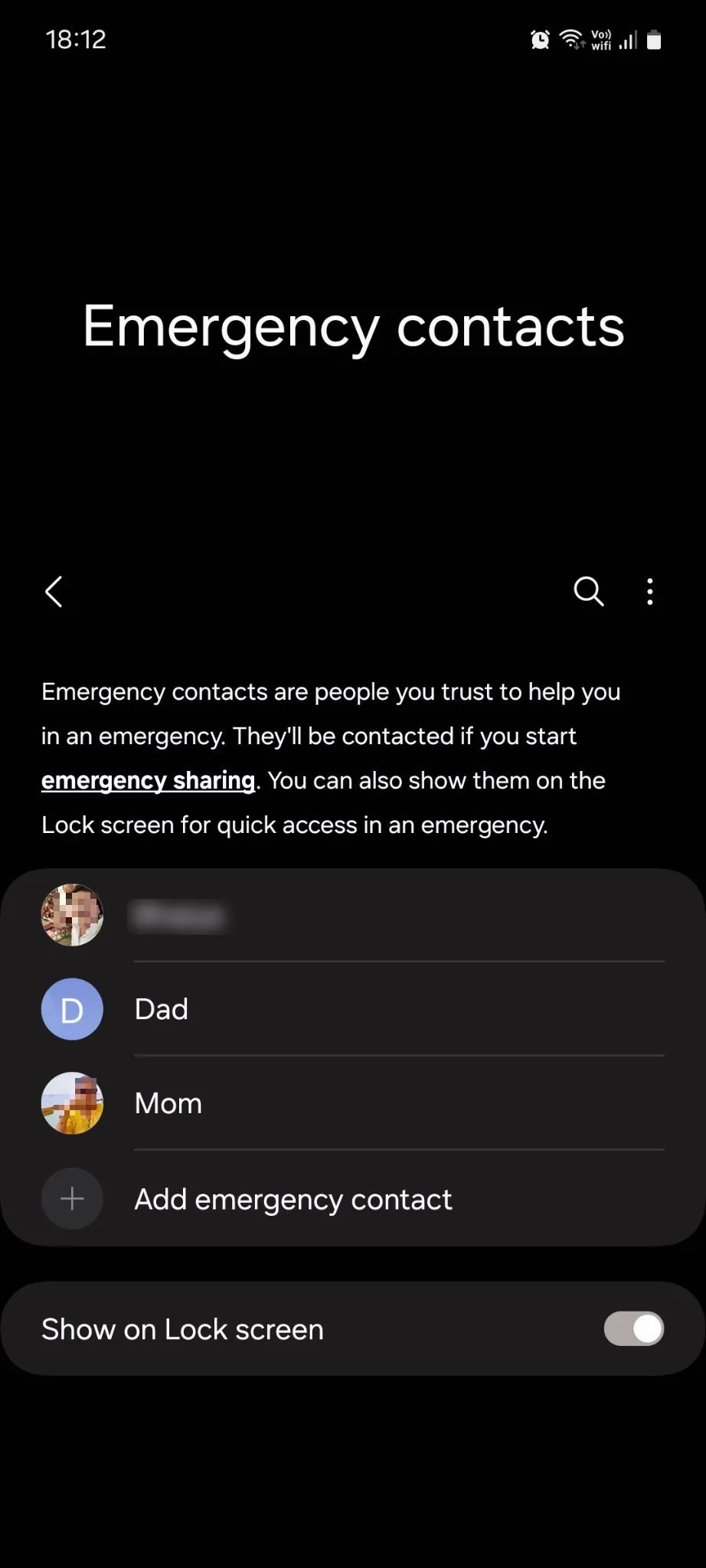 Menu Liên hệ khẩn cấp (Emergency contacts) trên Samsung One UI, nơi thiết lập số liên lạc SOS
Menu Liên hệ khẩn cấp (Emergency contacts) trên Samsung One UI, nơi thiết lập số liên lạc SOS
Đồng thời, bạn cũng nên kích hoạt SOS khẩn cấp, tính năng này sẽ gửi tin nhắn văn bản kèm vị trí và tin nhắn SOS đến các liên hệ khẩn cấp của bạn khi bạn nhấn nhanh nút nguồn ba lần để gọi dịch vụ khẩn cấp tại địa phương. Để kích hoạt tính năng này, hãy đi tới Cài đặt > An toàn và khẩn cấp > SOS khẩn cấp (Settings > Safety and emergency > Emergency SOS) và bật Gửi SOS đến liên hệ khẩn cấp (Send SOS to emergency contacts).
8. Bật Tìm Thiết Bị Của Tôi (Find My Device)
Tính năng Tìm thiết bị của tôi có thể được sử dụng khi bạn không nhớ mình đã để điện thoại ở đâu. Nó sẽ theo dõi điện thoại của bạn qua internet và hiển thị vị trí hiện tại của nó. Nó cũng có thể đổ chuông hoặc xóa dữ liệu trên thiết bị của bạn chỉ với vài cú nhấp nếu bạn đã mất chứ không chỉ đơn thuần là thất lạc.
- Đi tới Cài đặt > Google và chạm vào Tìm thiết bị của tôi (Find My Device).
- Bật Tìm thiết bị của tôi từ nút gạt, và bạn đã sẵn sàng.
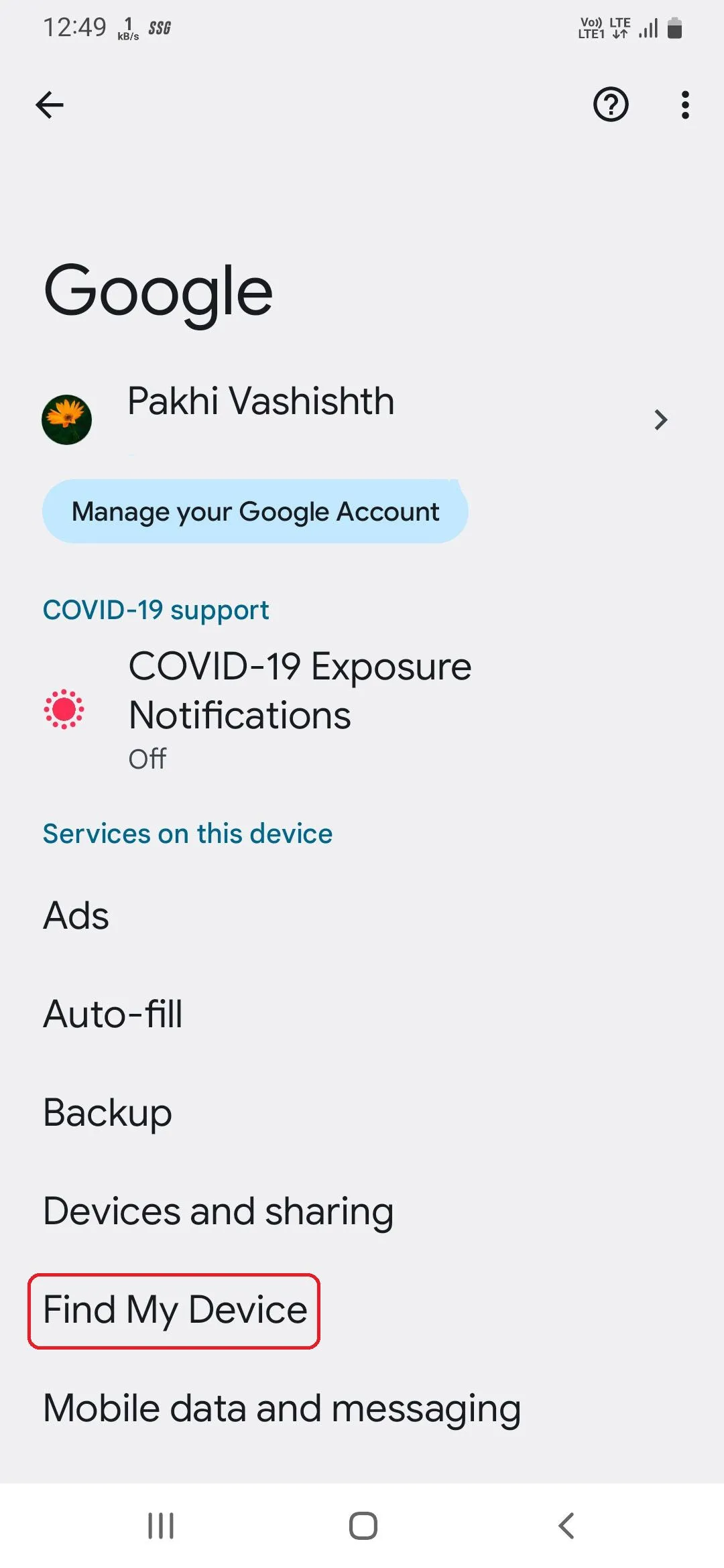 Cài đặt Tìm thiết bị của tôi (Find My Device) trong menu Google trên điện thoại Samsung
Cài đặt Tìm thiết bị của tôi (Find My Device) trong menu Google trên điện thoại Samsung
Lưu ý rằng tính năng Tìm thiết bị của tôi chỉ hoạt động khi dịch vụ vị trí trên thiết bị của bạn được bật.
9. Quản Lý Quyền Ứng Dụng (App Permissions)
Nhiều ứng dụng trên điện thoại của bạn có quyền truy cập vào các tính năng hoàn toàn không cần thiết cho chức năng của chúng hoặc chỉ cần thiết trong những trường hợp hiếm hoi. Ví dụ, một ứng dụng lịch không có lý do gì để truy cập vào micro của bạn. Tương tự, một ứng dụng giao đồ ăn chỉ nên có quyền truy cập vị trí của bạn khi ứng dụng đang được sử dụng và bạn đang theo dõi một đơn hàng.
Cấp tất cả các quyền cho bất kỳ ứng dụng nào yêu cầu là một mối đe dọa bảo mật tiềm ẩn lớn. Vì vậy, điều quan trọng là bạn phải xem và quản lý quyền ứng dụng trên điện thoại của mình để tránh rủi ro. Dưới đây là cách thực hiện:
- Đi tới Cài đặt > Ứng dụng (Settings > Apps), chạm vào biểu tượng ba chấm, và chọn Trình quản lý quyền (Permission manager) từ menu thả xuống.
- Tại đây, bạn sẽ thấy danh sách tất cả các quyền trên điện thoại của mình và số lượng ứng dụng hiện đang có quyền truy cập vào chúng.
- Chạm vào một quyền để xem cụ thể những ứng dụng nào có quyền truy cập vào nó, sau đó chạm vào ứng dụng bạn muốn quản lý.
- Tại đây, bạn có thể đặt ứng dụng sử dụng quyền mọi lúc, không bao giờ, chỉ khi đang sử dụng, hoặc hỏi bạn mỗi khi cần. Một số quyền như Danh bạ chỉ có thể được sử dụng mọi lúc hoặc không bao giờ. Hãy quản lý tất cả các quyền một cách phù hợp.
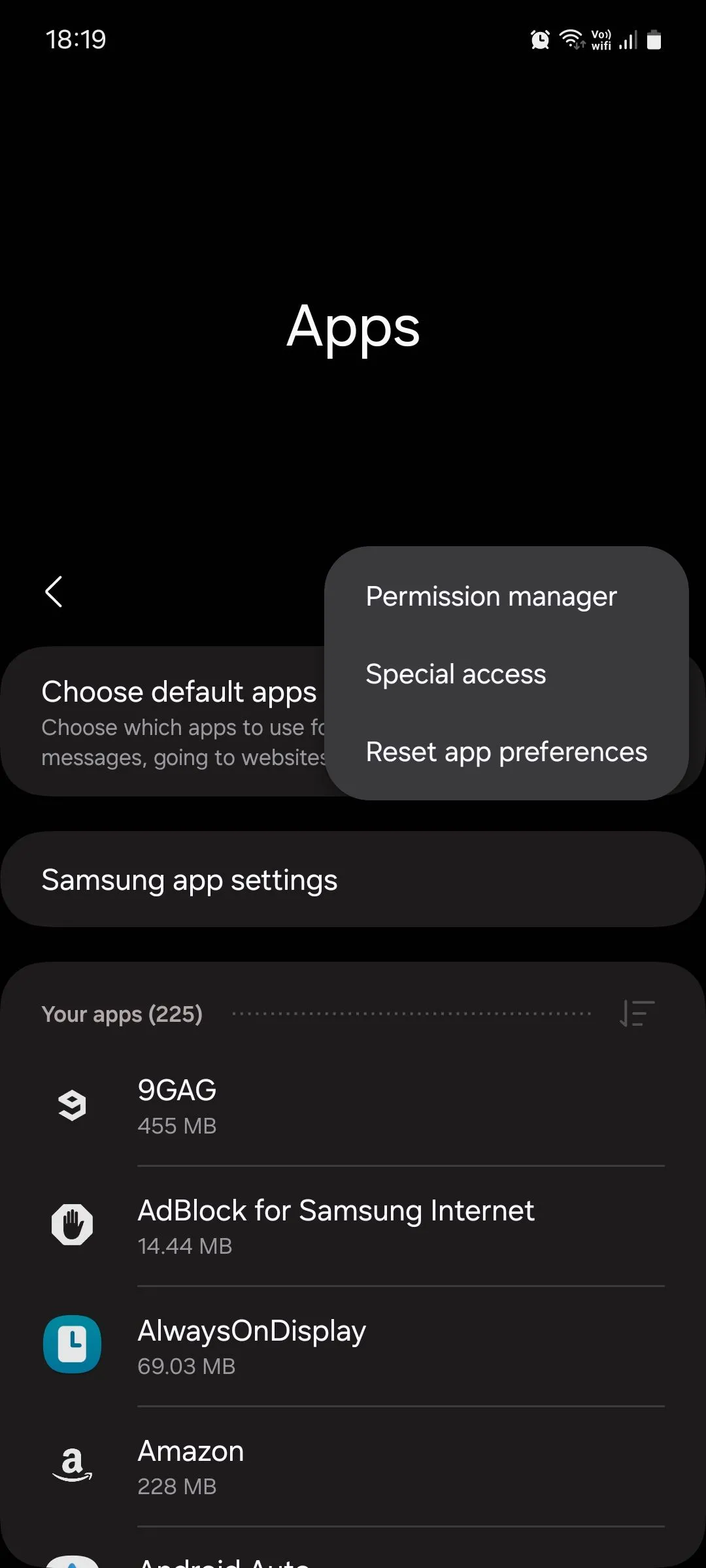 Giao diện menu Ứng dụng (Apps) trên Samsung Galaxy One UI, hiển thị tùy chọn quản lý quyền ứng dụng
Giao diện menu Ứng dụng (Apps) trên Samsung Galaxy One UI, hiển thị tùy chọn quản lý quyền ứng dụng
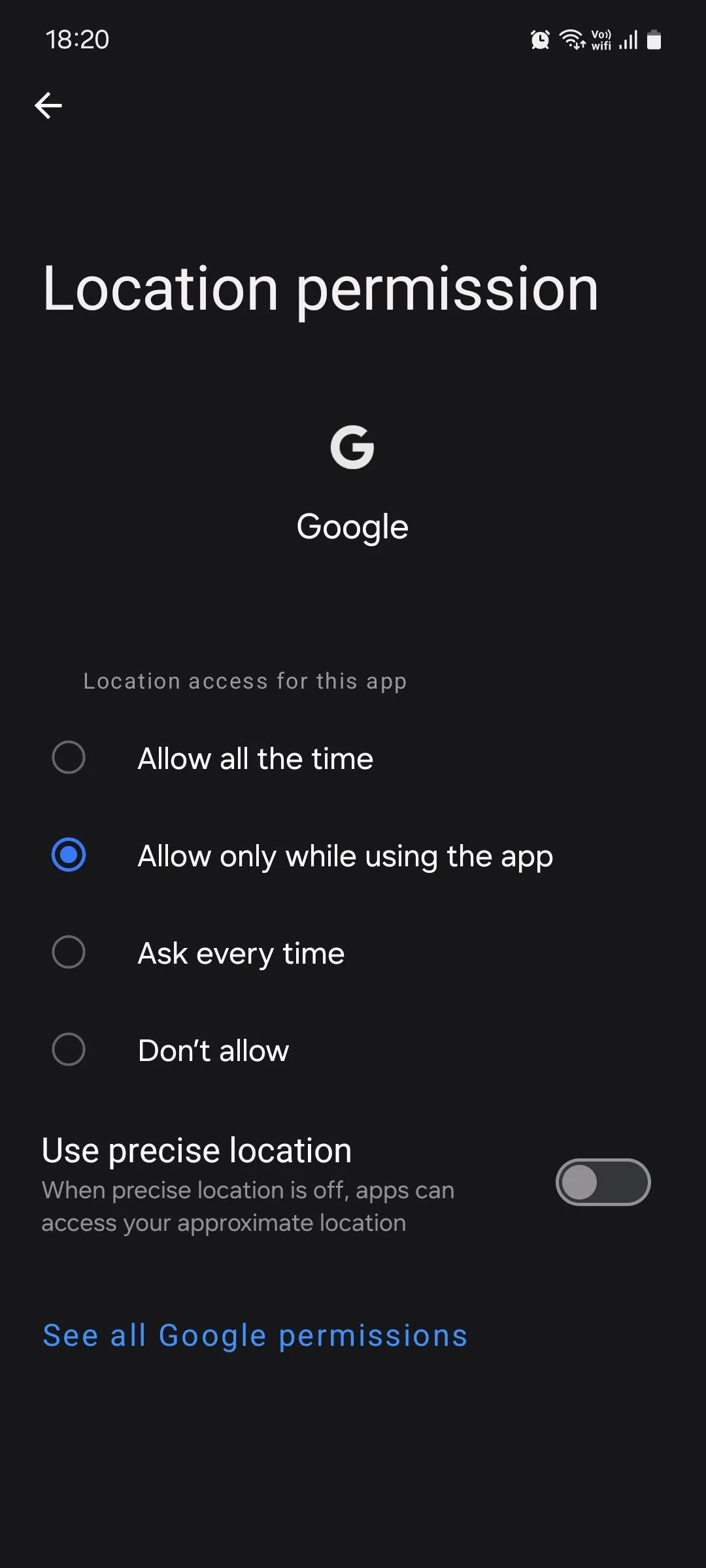 Cài đặt quyền truy cập vị trí (Location permission) trên Samsung One UI, cho phép tùy chỉnh quyền cho từng ứng dụng
Cài đặt quyền truy cập vị trí (Location permission) trên Samsung One UI, cho phép tùy chỉnh quyền cho từng ứng dụng
10. Kích Hoạt Chặn Tự Động (Auto Blocker) Để Bảo Vệ Thiết Bị
Chặn tự động (Auto Blocker) là một tính năng bảo mật giúp bảo vệ thiết bị của bạn khỏi các mối đe dọa tiềm ẩn và hoạt động đáng ngờ. Tính năng này thực hiện điều đó bằng cách chặn các ứng dụng cài đặt từ các nguồn không được ủy quyền, thực hiện kiểm tra bảo mật ứng dụng và chặn các lệnh qua cáp USB.
Để tăng cường bảo mật, bạn cũng có thể cài đặt tính năng này để phát hiện và chặn các hình ảnh nghi ngờ chứa phần mềm độc hại trong các ứng dụng nhắn tin và chặn cài đặt phần mềm hệ thống qua cáp USB.
Để kích hoạt tính năng này, hãy đi tới Cài đặt > Bảo mật và quyền riêng tư > Chặn tự động (Settings > Security and privacy > Auto Blocker) và bật tính năng này. Ở phía dưới, bật Bảo vệ ứng dụng nhắn tin (Messaging app protection) và Chặn cập nhật phần mềm bằng cáp USB (Block software updates by USB cable).
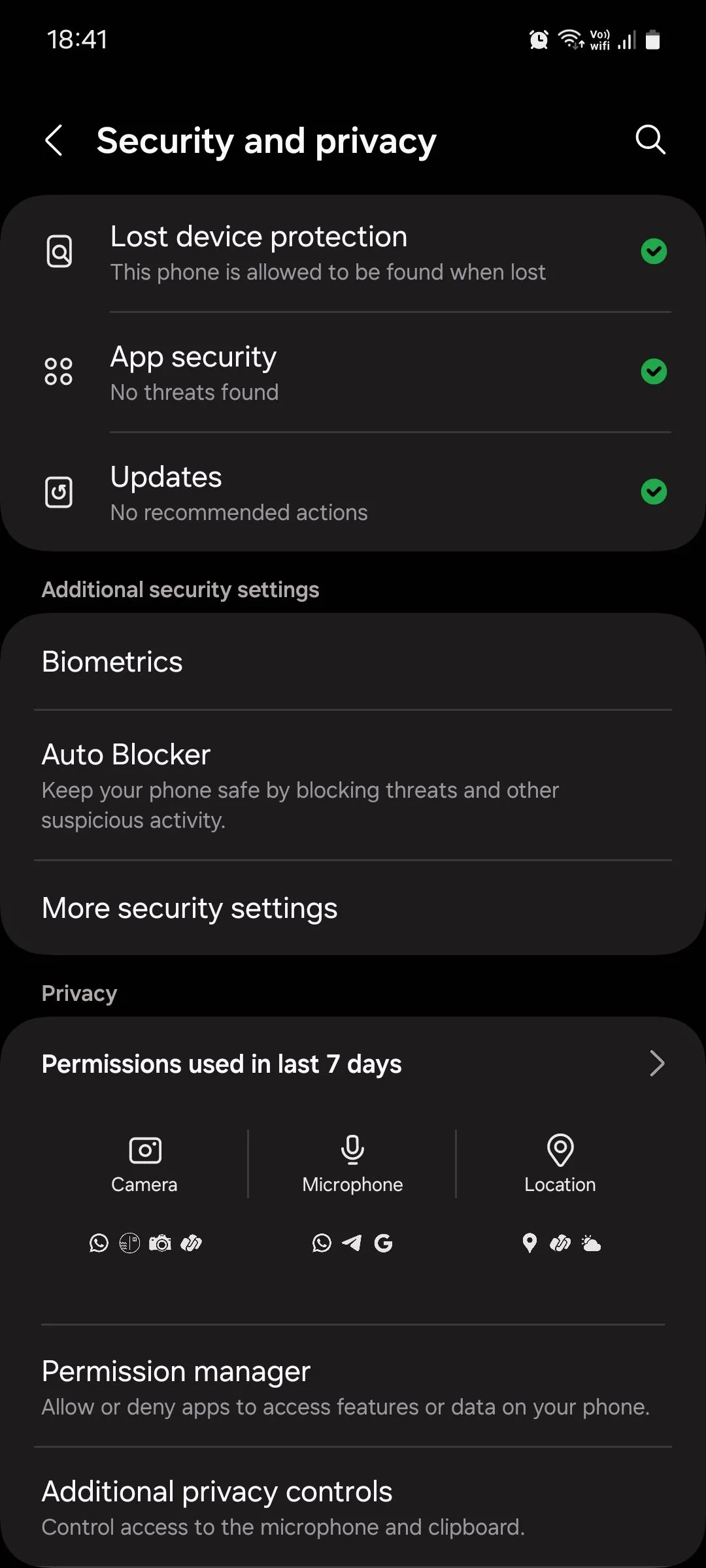 Menu Bảo mật và quyền riêng tư (Security and privacy) trên Samsung One UI, hiển thị tùy chọn Chặn tự động
Menu Bảo mật và quyền riêng tư (Security and privacy) trên Samsung One UI, hiển thị tùy chọn Chặn tự động
Với những cài đặt quan trọng trên điện thoại Samsung này, bạn đã có thể nâng cao đáng kể trải nghiệm sử dụng, từ bảo mật đến hiệu suất và sự tiện lợi. Đừng ngần ngại khám phá và tùy chỉnh chiếc Galaxy của mình để biến nó thành công cụ cá nhân hóa hoàn hảo. Nếu bạn phát hiện ra thêm những thủ thuật Samsung hay ho nào khác, hãy chia sẻ kinh nghiệm của bạn trong phần bình luận bên dưới hoặc tham khảo thêm các bài viết chuyên sâu về tối ưu thiết bị trên khoahoccongnghe.net!